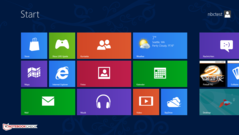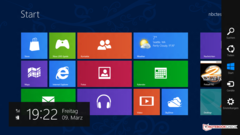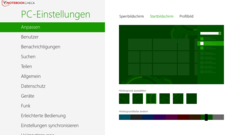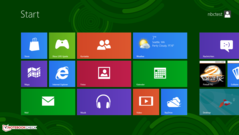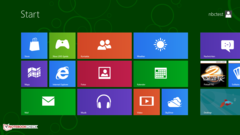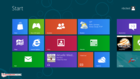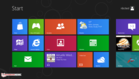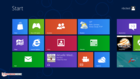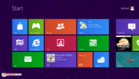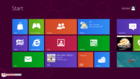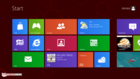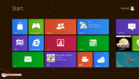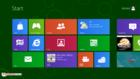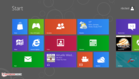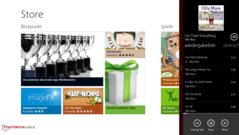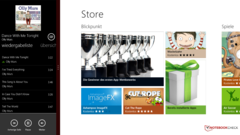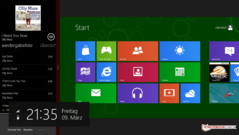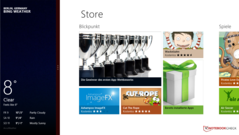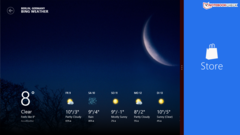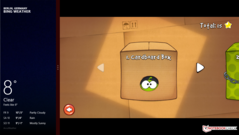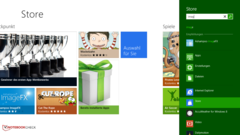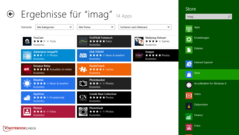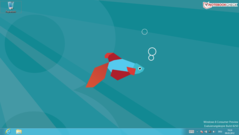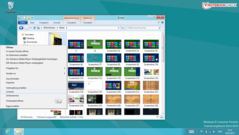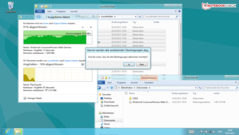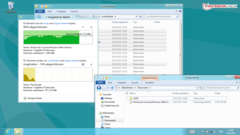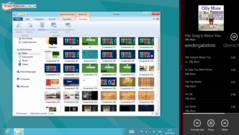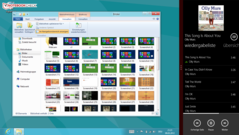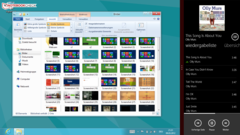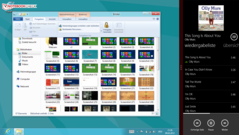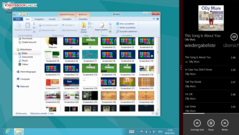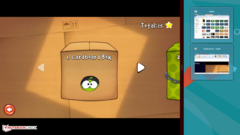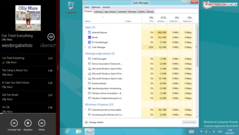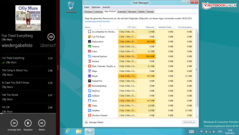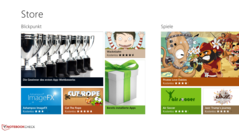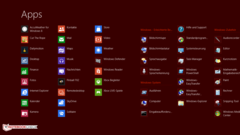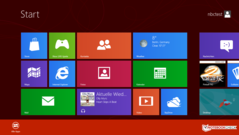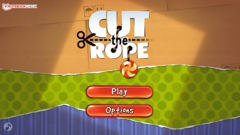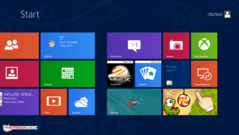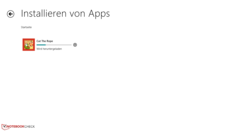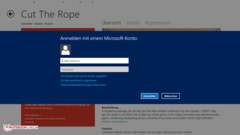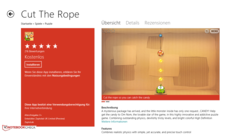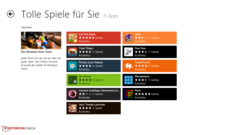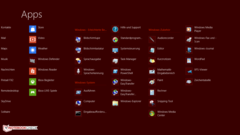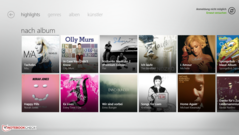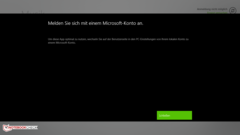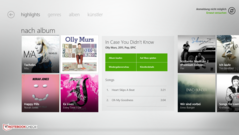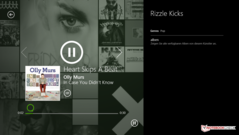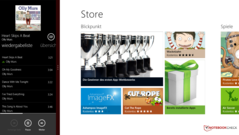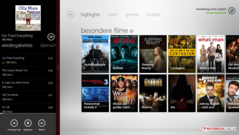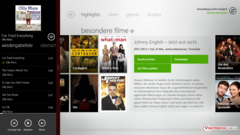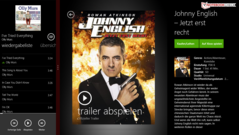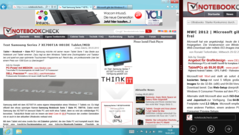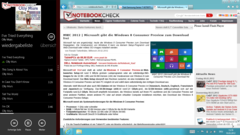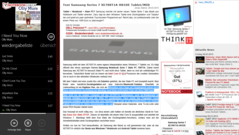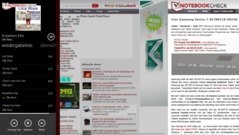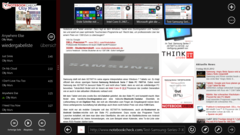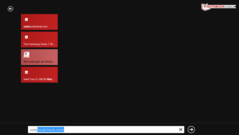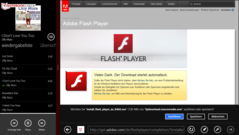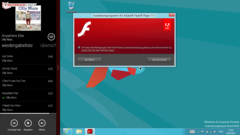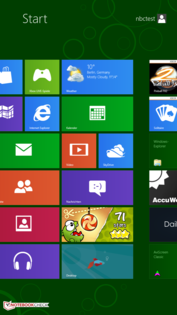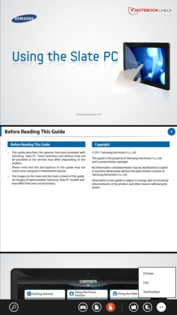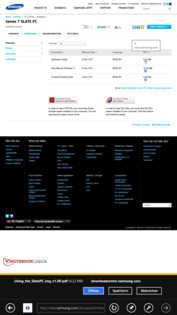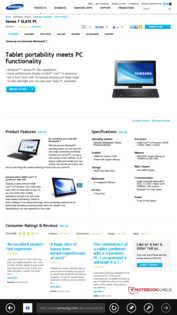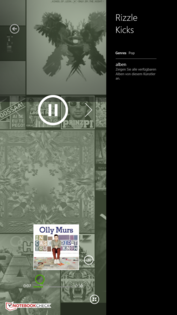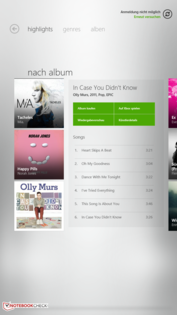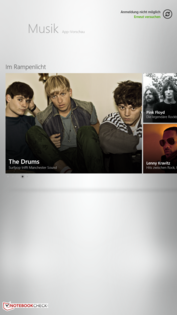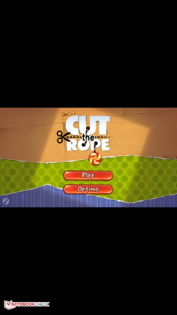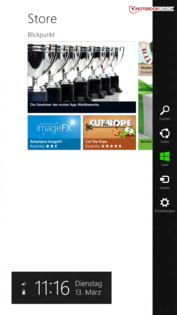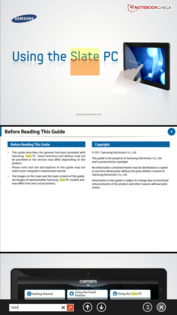Windows 8 Consumer Preview als Tablet-OS im Test
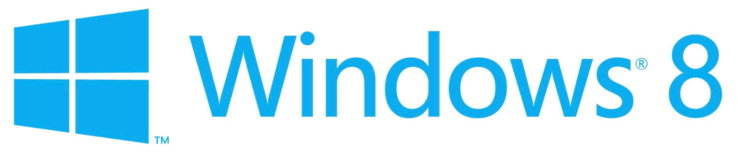
Das neue Logo von Windows 8 hat wenig mit den Vorgängern gemeinsam. Es ist einfarbig und sehr geradlinig. Die vier geschwungenen farbigen Felder gehören der Vergangenheit an und wurden durch ein stilisiertes Fenster mit vier gleichfarbigen Feldern ersetzt. So präsentiert sich auch das neue Design von Windows 8 namens Metro mit rechtwinkligen Kacheln und wenigen ausgewählten Farben.
Windows 8 ist fortan aufgeteilt in zwei Bereiche: Den Apps, die bereits an die Metro-Oberfläche angepasst worden sind und den bekannten Windows Explorer mit den "normalen" Programmen. Auch beim Windows Explorer hat sich einiges getan und die Funktionen finden sich jetzt in kontextbezogenen Reitern. Aber der größte Umbruch folgte bei der Methode, wie die Programme gestartet werden.
Alle Apps und Programme sind zugänglich über den Start-Bildschirm, den man immer durch einen Wisch vom rechten Bildschirmrand erreichen kann. Hier kann man seine eigenen Programme individuell anordnen. Als Vorbild diente hier offenbar das mobile Betriebssystem Windows Phone 7. Als Konsequenz daraus wurde das klassische Startmenü, samt Startknopf auf dem Desktop, abgeschafft.
Installation und Testgerät
Als Testgerät nutzten wir den Slate PC von Samsung, das XE700T1A. Dieses Gerät hat eine Ultrabook-CPU und somit ausreichend Leistung für das neue Betriebssystem. Wie Windows 8 on ARM, also auf Tablets mit ARM-CPU, laufen wird, muss sich zeigen, wenn diese Variante des Betriebssystems verfügbar ist.
Die Installation gestaltete sich auf unserem Testgerät etwas kniffelig, da die Online-Installation, die angeblich sehr einfach und schnell sein sollte, nicht funktionierte und mit einer unbrauchbaren Fehlermeldung abstürzte. Hier hat Microsoft ganz klar noch Möglichkeiten etwas zu verbessern.
Das Betriebssystem wurde stattdessen als ISO-Abbild heruntergeladen und mit Hilfe eines Tool von Microsoft auf einen USB-Stick kopiert.
Design
Dem klaren einheitlichen Design der Metro-Oberfläche fiel die individuelle Anpassbarkeit zum Opfer. Der Hintergrund kann nicht frei gewählt werden und man muss sich zwischen neun dunklen Farbtönen entscheiden. Zwar kann man für jede App auswählen, ob sie eine oder zwei Spalten breit sein soll, aber die Anzahl der Reihen, bei unserem Modell auf drei, ist festgelegt. Ein wenig Farbe bringen die Apps ins Spiel, denn fast jede App hat seine eigene Farbe.
Bedienung
Die Bedienung wurde vollends auf die Eingabe mit einem Touchscreen optimiert. Sämtliche Aktionen und Menüs startet man mit einem Wisch oder Tipp des Fingers. Auch das Navigieren zwischen den Fingern geschieht mit kleinen Gesten. Dazu wurden alle Flächen so groß gehalten, dass man sie mit dem Finger leicht trifft.
Hier wird nun die Bedeutung der allgemeingültigen Gesten erläutert. Mit einem Wisch vom rechten Bildschirmrand in die Mitte erhält man stets das gleiche Menü mit dem Startknopf, den allgemeinen und programmbezogenen Einstellungen, der Verwaltung der angeschlossenen Geräte, einer Suchfunktion und der Möglichkeit Inhalte aus der App mit anderen zu teilen.
Mit einem Wisch vom oberen oder unteren Rand in die Mitte gelangt man, wenn vorhanden, zu dem programmeigenen Menü. Mit einem Wisch vom linken Rand in die Mitte wechselt man zur nächsten geöffneten App. Wenn man den Finger vom linken Rand in die Mitte und wieder zurück zum Rand bewegt, erscheint eine Übersicht über alle geöffneten Programme. Zum Schließen der angezeigten App bewegt man den Finger einmal vom oberen Rand über den Bildschirm unten aus dem Bild hinaus.
Man kann den Bildschirm in zwei Teile im Verhältnis eins zu drei teilen. Dazu zieht man die App vom oberen Rand in die Mitte und dann zum linken oder rechten Rand, bis der Trennstrich erscheint. Wenn man die App nun loslässt, wird sie klein und nimmt nur noch ein Viertel des Platzes ein.
Windows Explorer
Den Desktop findet man ebenfalls auf der Startseite als Metro-Kachel. Bis auf den fehlenden Startknopf in der Taskleiste hat sich nicht viel verändert. Der Explorer dagegen wurde komplett überarbeitet. Wie schon von Microsoft Office bekannt, wurde auch beim Explorer die Ribbon-Oberfläche eingeführt. Diese bündelt die Funktionen unter kontextbezogenen Reitern.
Diese Ribbon-Oberfläche macht das Kontextmenü überflüssig und lässt sich sehr leicht mit einem Touchscreen bedienen. Aber auch andere Neuerungen sind anzutreffen. In der Titelleiste können Shortcuts zu "Neuen Ordner erstellen", "Eigenschaften", "Umbenennen" und "Löschen" angezeigt werden. Außerdem kann man nun auch die Funktionen "Rückgängig machen" und "Wiederholen" anwenden, wenn man ein Dokument unabsichtlich gelöscht hat. Neben der Adressleiste hält der "Eine Ebene höher"-Pfeil wieder Einzug. Dieser wurde mit Windows Vista entfernt, wegen starker Nachfrage nun aber wieder eingefügt.
Taskmanager
Store
Der integrierte Store bietet App-Entwicklern eine komfortable Möglichkeit, ihre Apps einfach unters Volk zu bringen. Ähnlich wie bei Apple oder Android gibt es kostenlose und gebührenpflichtige Apps, wobei im Gegensatz zu Apple die Apps nicht nur über den Store, sondern auch herkömmlich vertrieben werden können. Der Store sucht auch automatisch nach Updates der installierten Apps und bietet deren Installation an.
App: Musik
App: Video
Internet Explorer 10
Der Internet Explorer 10 ist nun in zwei Varianten vorinstalliert: In der klassischen Bernutzeroberfläche, erreichbar über den Desktop und als App im Metro-Style. Letztere lässt sich mit dem Finger sehr gut steuern, allerdings fehlen in der Consumer-Preview-Version auch viele Funktionen, wie zum Beispiel Lesezeichen oder das Drucken einer Seite.
Hochkant
Die meisten aktuellen Tablets haben einen Sensor, der erkennt, wenn das Tablet hochkant gehalten wird. Auch in diesem Format kann Windows 8 betrieben werden. Es müssen allerdings einige Abstriche bei den Funktionen gemacht werden.
Fazit
Für Tablets ist Windows 8 ganz klar ein großer Schritt nach vorne. Während Windows 7 fast gar nicht mit Tablets harmoniert hat, so ist Windows 8 mehr für den Einsatz auf einem Tablet als auf einem herkömmlichen PC gemacht. Auf einem System mit Ultrabook-CPU von Intel, bei uns dem XE700T1A von Samsung, läuft auch alles sehr flüssig, wie das mit Windows 8 on ARM aussieht, muss sich noch zeigen.
Aber auch die Konkurrenz ist mit Apple und Android groß. Microsoft hat noch ein recht überschaubares Angebot in seinem Store. iOS und Android können da schon deutlich mehr Apps anbieten. Genau hier liegt auch der Schlüssel zum Erfolg, denn das Betriebssystem ist nur so gut, wie die Apps, die dafür angeboten werden. Microsoft wird hier vermutlich noch kräftig investieren, um Software-Entwickler für das neue Betriebssystem zu begeistern und so sehen die Erfolgschancen für Windows 8 auf Tablets durchwegs vielversprechend aus. Speziell für Windows-User könnte damit die Hemmschwelle erst auf ein reines Tablet-OS umlernen zu müssen wegfallen, da Windows in Zukunft Desktop-Nutzung und Touch-Bedienung miteinander verschmilzt.